時間:2017-07-04 來源:互聯網 瀏覽量:
今天給大家帶來迷你iPad怎麼下載東西,迷你iPad下載東西的方法,讓您輕鬆解決問題。
蘋果的 iPad mini 即我們通常所說的迷你 iPad。迷你 iPad 要比iPad 要小一號,也是蘋果的平板電腦產品,很多朋友都比較喜歡。下麵簡單介紹一些如何用迷你 iPad 下載東西的方法。具體方法如下:
解決方法1:
1把迷你 iPad 連接上無線,可以通過蘋果的 App Store 商店下載應用程序,比如遊戲,教育,理財,電子圖書,報刊等各類應用程序。
 2
2要想從 App Store 商店下載應用程序,一是需要迷你 iPad 連接上無線網絡,二是需要一個用於下載應用的 Apple ID賬戶。這個 Apple ID 賬戶可以自行免費申請的,蘋果官方創建 Apple ID 的網址是:https://appleid.apple.com/cn ,如圖所示
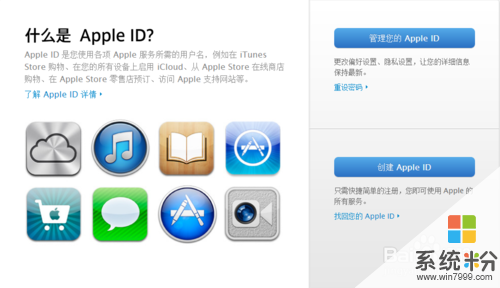 3
3打開迷你 iPad 主屏上的 App Store 以後,進入 App Store 商店主頁麵,如圖所示
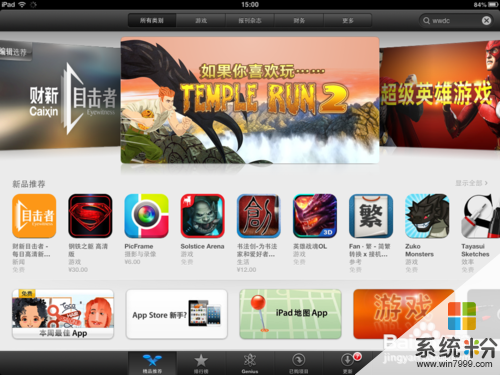 4
4這裏以免費應用軟件為例,點擊“免費”按鈕,如圖所示
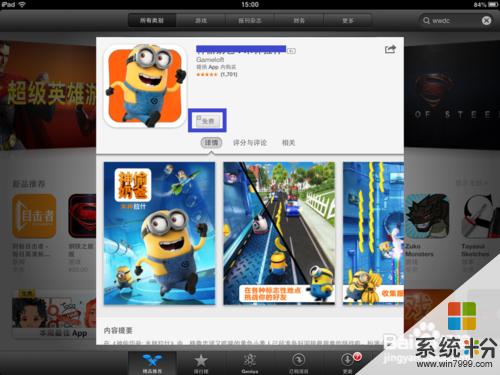 5
5再點擊“安裝App” 按鈕,如圖所示
 6
6接下來輸入我們的 Apple ID 和 密碼,點擊“好”繼續,如圖所示
 7
7隨後就可以看到下載安裝的進度條了,如圖所示
 8
8等待安裝完成以後,就可以在主屏上找到應用軟件的圖標了。新安裝的應用軟件會在圖標的右上角顯示“新”角標,如圖所示

解決方法2:
1這個方法需要電腦上安裝有 iTunes 軟件,沒有的話可以去蘋果官網下載,下載地址為:http://www.apple.com.cn/itunes/download/ ,打開頁麵以後點擊“立即下載”按鈕。等待下載完成以後運行安裝文件,根據軟件提示安裝即可。
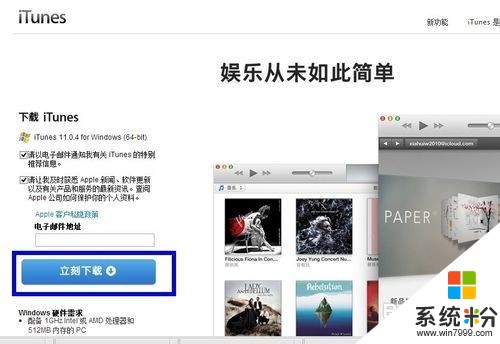 2
2把迷你 iPad 用原配數據線與電腦端的 USB 端口連接起來,然後打開 iTunes 軟件,點擊右上角的“iTunes Store”按鈕,如圖所示
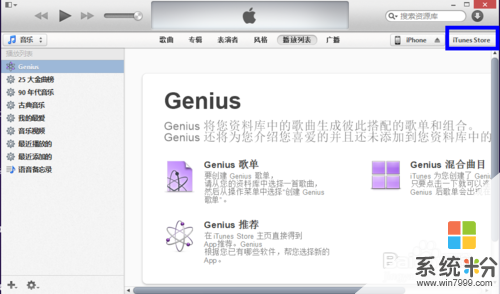 3
3進到到 iTunes Store 以後,點擊頂部的"iPad"分類標簽,如圖所示
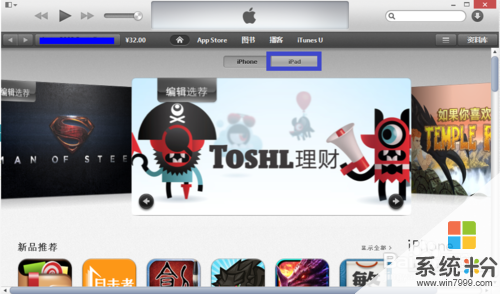 4
4可以點擊 iTunes 軟件中的 “App Store”選擇分類,也可以在軟件右上角的搜索框中搜索關鍵字,如圖所示
 5
5這裏以免費軟件為例,點擊“免費”按鈕,下載該應用軟件,如圖所示
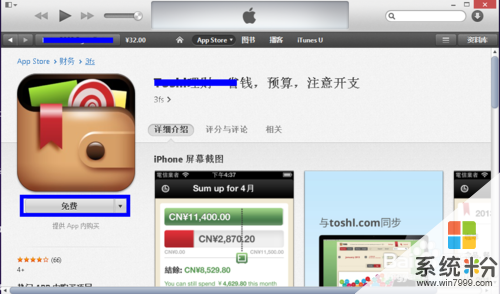 6
6接下來軟件要求輸入我們的 Apple ID 和 密碼,輸好以後,點擊“獲取”繼續,如圖所示
注:如果沒有 Apple ID,可點擊“創建新的 Apple ID”
 7
7等待應用程序下載完成以後,接下來在 iTunes 軟件的右上角,點擊“iPad”按鈕,如圖所示
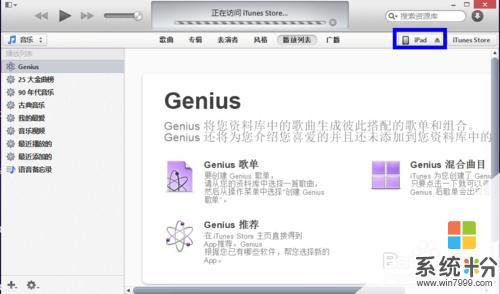 8
8在 iPad 的管理界麵,再點擊頂部的“應用程序”選項。在左邊一列是我們下載的應用程序,如圖所示
 9
9在左邊點擊我們想要安裝的應用程序,請點擊“安裝”按鈕,如圖所示
 10
10點擊安裝以後,圖標會變成“將要安裝”,最後點擊右下角的“應用或同步”按鈕,如圖所示
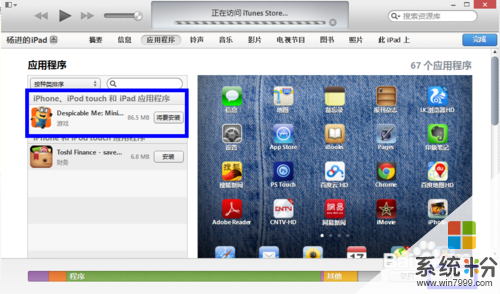 11
11如果 iTunes 軟件提示我們要授權電腦的話,請點擊“授權”按鈕。如果需要 APPLE ID密碼,請輸入授權,如圖所示

解決方法3:
1這裏以 iTools 為例,首先在百度中搜索“itools官方下載”,點擊搜索頁麵中的鏈接下載最新版本,如圖所示
 2
2下載完成以後,安裝好 iTools。把 iPad 用 USB 數據錢與電腦連接起來,打開 iTools 軟件。iTools 會自動檢測當前的設備,如圖所示
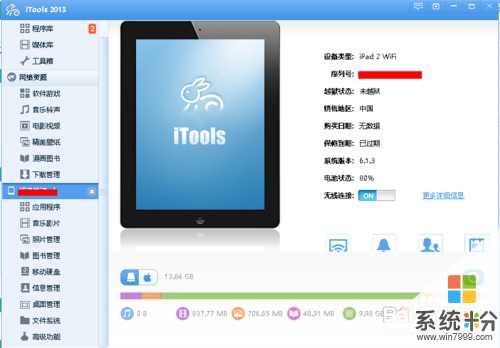 3
3然後點擊 iTools 軟件左窗格網絡資源下的“軟件遊戲”選項,如圖所示
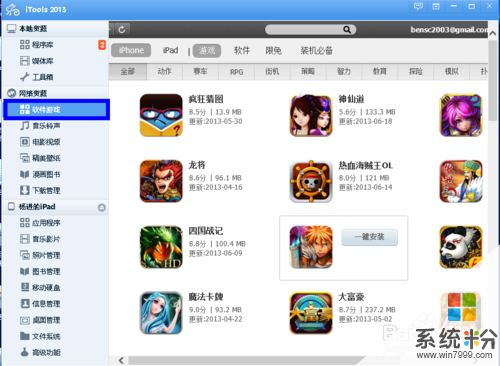 4
4把鼠標移到想要安裝的軟件圖標上,點擊“一鍵安裝”按鈕,如圖所示
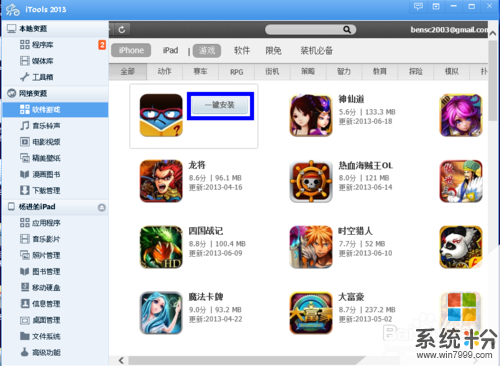 5
5然後就可以看到正在安裝的進度條了,如圖所示
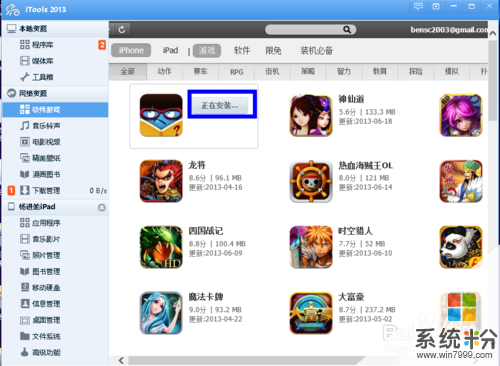
以上就是迷你iPad怎麼下載東西,迷你iPad下載東西的方法教程,希望本文中能幫您解決問題。